在当前市场上,固态硬盘(SSD)已经成为提高电脑性能的重要组件。无论是游戏玩家、职业设计师还是普通用户,SSD都能显著提升数据读取和写入速度,使系统启动更快速,应用加载更顺滑。虽然安装SSD的过程相对简单,但仍有一些关键细节需要关注,以确保顺利完工并最大化硬件性能。这篇文章将聚焦于SSD安装的具体步骤及注意事项,帮助您在DIY过程中避免常见问题。
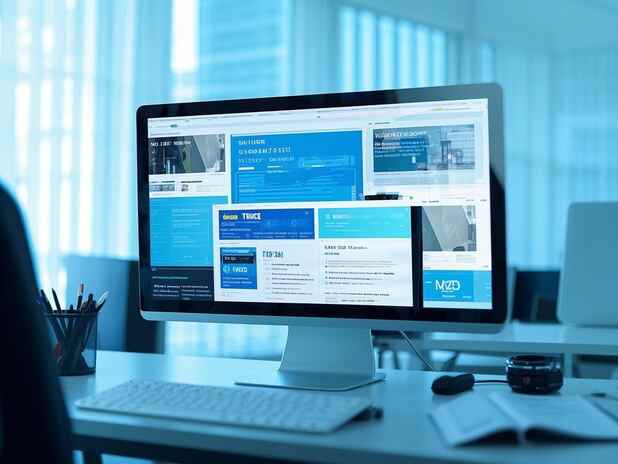
选择合适的SSD是安装的第一步,目前市场上的SSD种类繁多,主要分为SATA和NVMe两种接口类型。SATA SSD在性价比上表现优越,但数据传输速率相对较低,适合日常使用。而NVMe SSD能通过PCIe总线实现更高的数据传输速度,尤其适合对性能有更高要求的用户。在确定接口类型时,确保主板支持您选择的SSD。
安装前,准备工作至关重要。确保工具齐全,包括螺丝刀、静电带以及相应的连接线。清理工作环境,避免静电对硬件造成损害。在安装之前,建议备份重要数据,以防万一。
接下来是实际安装步骤。关掉电脑电源,拔掉电源线。打开机箱,找到安装位。对于2.5英寸SATA SSD,直接安装到相应的托架上,将其固定;而M.2 NVMe SSD则需要插入到主板上的M.2插槽中,小心对齐接口并轻轻推入,然后用固定螺丝拧紧。确保连接稳固,避免松动导致的数据传输不稳定。
完成安装后,连接电源线并启动电脑。在bios设置中确认SSD是否被识别。如果一切正常,操作系统可以进行重装或克隆到新的SSD。安装系统后,确保安装适当的驱动程序,以获得最佳性能与兼容性。
在享受SSD带来的速度提升时,不容忽视一些维护细节。定期监控SSD的健康状态,清理多余的临时文件和缓存,以延长其使用寿命。制定合适的备份策略,确保数据安全。SSD虽然相对耐用,但也会随时间逐渐磨损,及时备份仍是个明智之举。
为帮助用户更好地理解SSD安装及后续维护,以下是一些常见问题解答:
1. SSD安装后可以立即使用吗?
答:在安装SSD并确认识别后,需进行操作系统的安装或数据迁移才可使用。
2. NVMe SSD与SATA SSD有什么区别?
答:NVMe SSD通过PCIe接口实现更高的传输速度,而SATA SSD使用较慢的SATA接口,适合较低性能需求场景。
3. 如何确认SSD正常工作?
答:可以通过进入系统设置或使用硬盘监测工具确认SSD的健康状态和读取速度。
4. SSD的寿命一般是多长?
答:SSD的寿命通常取决于写入次数,一般能维持数年,具体因品牌和使用情况而异。
5. 是否可以将旧机械硬盘替换为SSD?
答:可以,SSD能显著提升系统性能。但需提前备份旧硬盘中的数据。
通过本文的指导,您在安装SSD时将更加得心应手,轻松享受高效计算带来的乐趣。





















